
Yn yr erthygl hon, byddwn yn edrych yn fanwl ar sut i osod Linux Ubuntu ar VirtualBox, rhaglen ar gyfer creu peiriant rhithwir ar gyfrifiadur.
Gosod Linux Ubuntu ar beiriant rhithwir
Bydd y dull hwn o osod yn helpu mewn ffordd gyfleus i brofi'r system y mae gennych ddiddordeb ynddi, gan ddileu nifer o driniaethau cymhleth, gan gynnwys yr angen i ailosod y prif OS a chynllun disg.
Cam 1: Paratoi ar gyfer Gosod
- I ddechrau, lansiwch VirtualBox. Cliciwch ar y botwm Creu.
- Ar ôl hynny, bydd ffenestr fach yn agor lle bydd yn rhaid i chi nodi enw'r peiriant rhithwir wedi'i greu yn y maes â llaw. Yn y gwymplenni, nodwch yr opsiynau mwyaf addas. Gwiriwch a yw'ch dewis yn cyfateb i'r un a ddangosir yn y ddelwedd. Os felly, yna gwnaethoch bopeth yn iawn. Cliciwch "Nesaf".
- Rydych chi'n gweld ffenestr o'ch blaen sy'n nodi faint o RAM rydych chi'n barod i'w ddyrannu ar gyfer anghenion y peiriant rhithwir. Gellir newid y gwerth gan ddefnyddio'r llithrydd neu yn y ffenestr ar y dde. Yr ardal werdd yw'r ystod o werthoedd sy'n fwy dewisol i'w dewis. Ar ôl cyflawni'r ystrywiau, pwyswch "Nesaf".
- Bydd y rhaglen yn eich annog i benderfynu ble bydd warws data'r system weithredu newydd. Argymhellir dyrannu 10 gigabeit ar gyfer hyn. Ar gyfer OSs fel Linux, mae hyn yn fwy na digon. Gadewch y dewisiad diofyn. Cliciwch Creu.
- Mae gennych ddewis rhwng tri math:
- VDI Yn addas at ddibenion syml, pan nad oes gennych unrhyw dasgau byd-eang, a'ch bod am brofi'r OS yn unig, mae'n ddelfrydol i'w ddefnyddio gartref.
- Vhd. Gellir ystyried ei nodweddion yn gyfnewid data gyda'r system ffeiliau, diogelwch, adferiad a gwneud copi wrth gefn (os oes angen), mae hefyd yn bosibl trosi disgiau corfforol yn rhithwir.
- WMDK. Mae ganddo alluoedd tebyg gyda'r ail fath. Fe'i defnyddir yn aml mewn gweithgareddau proffesiynol.
Gwnewch eich dewis neu gadewch yr opsiwn diofyn. Cliciwch ar "Nesaf".
- Penderfynwch ar y fformat storio. Os oes gennych lawer o le am ddim ar yriant caled eich cyfrifiadur, mae croeso i chi ddewis Dynamig, ond cofiwch y bydd yn anodd ichi reoli'r broses o ddyrannu lle yn y dyfodol. Os ydych chi eisiau gwybod faint yn union o gof y bydd y peiriant rhithwir yn ei feddiannu ac nad ydych chi am i'r dangosydd hwn newid, cliciwch ar "Wedi'i Sefydlog". Gwasgwch y botwm "Nesaf".
- Nodwch enw a maint y rhith-ddisg galed. Gallwch adael y gwerth diofyn. Pwyswch y botwm Creu.
- Bydd y rhaglen yn cymryd amser i greu disg galed. Arhoswch i'r broses gael ei chwblhau.



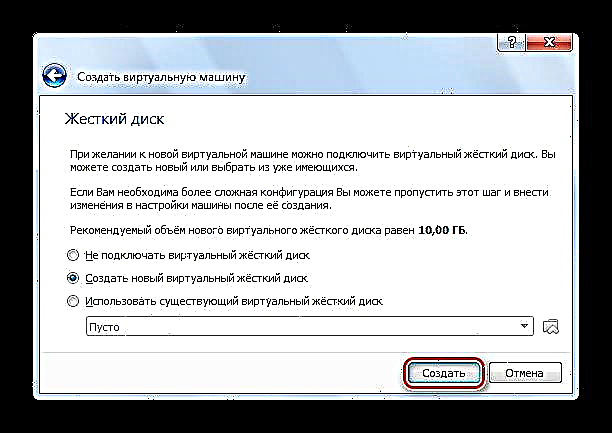




Cam 2: Gweithio gyda delwedd disg
- Mae gwybodaeth am yr hyn rydych chi newydd ei greu yn ymddangos yn y ffenestr. Gwiriwch y data sy'n cael ei arddangos ar y sgrin, rhaid iddyn nhw gyd-fynd â'r data a gofnodwyd o'r blaen. I barhau, cliciwch ar y botwm. "Rhedeg".
- Bydd VirtualBox yn gofyn ichi ddewis y gyriant y mae Ubuntu wedi'i leoli arno. Gan ddefnyddio unrhyw un o'r efelychwyr adnabyddus, fel UltraISO, gosodwch y ddelwedd.
- I osod y pecyn dosbarthu mewn gyriant rhithwir, agorwch ef yn UltraISO a chliciwch ar y botwm "Mount".
- Yn y ffenestr fach sy'n agor, cliciwch "Mount".
- Ar agor "Fy nghyfrifiadur" a gwnewch yn siŵr bod y gyriant wedi'i osod. Cofiwch pa lythyren y mae'n ymddangos oddi tani.
- Dewiswch lythyr gyriant a gwasgwch Parhewch.

Dadlwythwch Linux Ubuntu





Cam 3: Gosod
- Mae gosodwr Ubuntu yn rhedeg. Arhoswch i'r data gofynnol lwytho.
- Dewiswch iaith o'r rhestr ar ochr chwith y ffenestr. Cliciwch "Gosod Ubuntu".
- Penderfynwch a ydych chi am i'r diweddariadau gael eu gosod yn ystod y broses osod neu gan gyfryngau trydydd parti. Cliciwch Parhewch.
- Gan nad oes unrhyw wybodaeth am y ddisg galed rithwir sydd newydd ei chreu, dewiswch yr eitem gyntaf, cliciwch Parhewch.
- Mae'r gosodwr Linux yn eich rhybuddio rhag gweithredoedd gwallus. Darllenwch y wybodaeth a ddarperir i chi a theimlwch yn rhydd i glicio Parhewch.
- Rhowch eich lleoliad a chlicio Parhewch. Felly, bydd y gosodwr yn penderfynu ym mha barth amser yr ydych chi a bydd yn gallu gosod yr amser yn gywir.
- Dewiswch eich iaith a'ch cynllun bysellfwrdd. parhau i osod.
- Llenwch yr holl feysydd rydych chi'n eu gweld ar y sgrin. Dewiswch a ydych chi am nodi cyfrinair wrth y fynedfa, neu a fydd y mewngofnodi yn awtomatig. Gwasgwch y botwm Parhewch.
- Arhoswch i'r gosodiad gael ei gwblhau. Efallai y bydd yn cymryd sawl munud. Yn y broses, bydd gwybodaeth ddiddorol, ddefnyddiol am yr OS wedi'i osod yn ymddangos ar y sgrin. Gallwch chi ymgyfarwyddo â hi.









Cam 4: Cyflwyniad i'r System Weithredu
- Ar ôl i'r gosodiad gael ei gwblhau, ailgychwynwch y peiriant rhithwir.
- Ar ôl ailgychwyn, bydd Linux Ubuntu yn cychwyn.
- Edrychwch ar y nodweddion bwrdd gwaith ac OS.


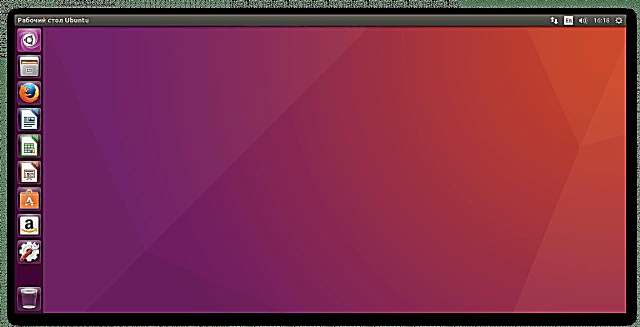
Mewn gwirionedd, nid yw gosod Ubuntu ar beiriant rhithwir mor anodd. Nid oes angen i chi fod yn ddefnyddiwr profiadol i wneud hyn. Mae'n ddigon darllen y cyfarwyddiadau yn ofalus yn ystod y broses osod, a bydd popeth yn gweithio allan!










